我的老笔记本外接显示器后调不到2K分辨率,记录一下解决方法。
笔记本是比较老的了,14年买的,除了发热现在用着还挺好的,外接笔记本在公司办公敲代码用
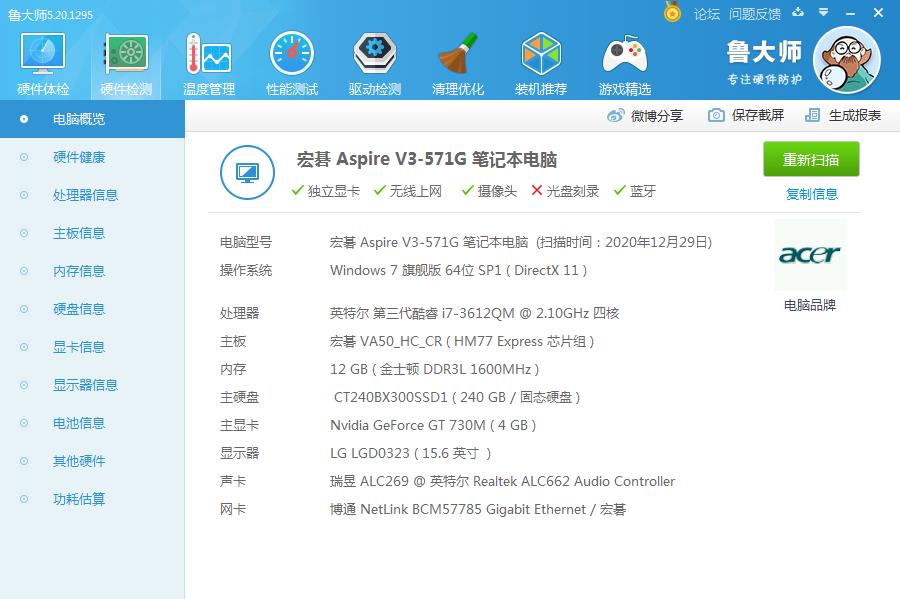
显示器型号是AOC Q2789VU,27寸2K分辨率的,

笔记本连接后发现设置里没有2k 2560x1440 的选项,最高只有1920x1080的
上网查了很多资料,网上说有可能是显卡驱动不行,下载新驱动更新后也不行。
英特尔核显驱动下载地址:https://downloadcenter.intel.com/zh-cn/download/29969/-Windows-Graphics-Driver-15-33-
最后解决方案是自定义分辨率,
桌面 右键 --> 图形选项 --> 自定义分辨率

选择外接的显示器,输入的情况如下:

刷新率要选择 55hz,不然会提示 自定义分辨率超过最大带宽限制
定时标准要选择 CVT-RB,不然会出现屏闪的情况
添加自定义分辨率后重启电脑,进入设置就可以看到2K的选项,然后就可以愉快的享受2K分辨率了美滋滋~

End







 本文介绍了一款老笔记本连接2K显示器后无法选择对应分辨率的问题及解决方法。通过自定义分辨率设置,并调整刷新率与定时标准,最终成功启用2K分辨率。
本文介绍了一款老笔记本连接2K显示器后无法选择对应分辨率的问题及解决方法。通过自定义分辨率设置,并调整刷新率与定时标准,最终成功启用2K分辨率。
















 2614
2614

 被折叠的 条评论
为什么被折叠?
被折叠的 条评论
为什么被折叠?








